
【机器视觉】 Halcon批量加载图像

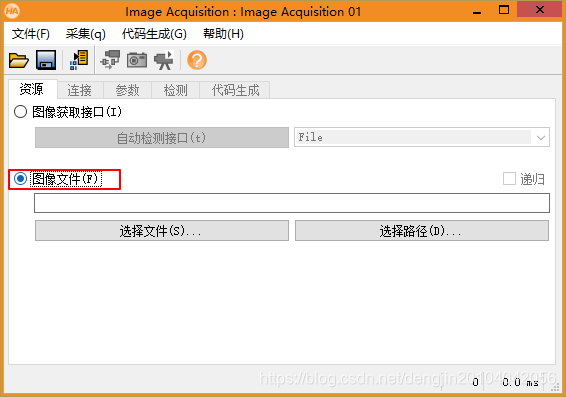
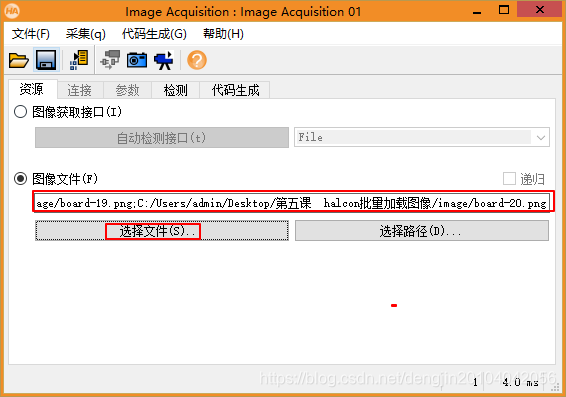
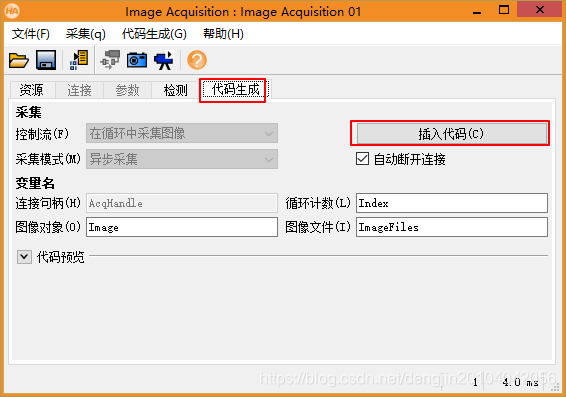
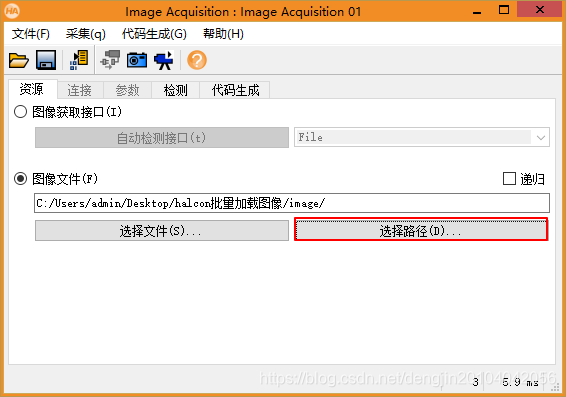
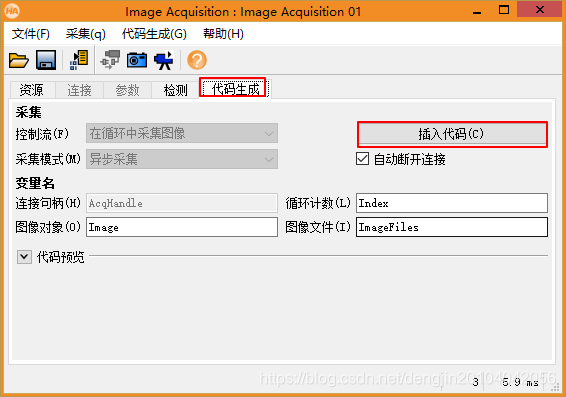
发布日期:2021-06-29 20:52:39
浏览次数:2
分类:技术文章
本文共 2709 字,大约阅读时间需要 9 分钟。
00. 目录
文章目录
01. 概述
halcon是一款非常不错的视觉类辅助设计软件,它是由非常专业的MVtec公司全新推出的最新版本。在功能上拥有非常实用方便的机器视觉开发能力,其非常独特的内部结构能够很好的辅助各种机器的视觉功能,这样不管是在医学图像上面还是各种图像分析上面都能够起到非常大的帮助,并且软件内部搭在了非常先进智能的图像算法能力,用户们在制作各种产品的时候就可以节省非常多的时间,极大的提高了工作效率。在用途方面,它也有着非常广泛的应用,能够用于多个行业的使用,就比如形态学,测量图像以及blob等等相关图像领域。作为系列的最新版本,它不光是优化了许多内容还新增了一些非常便捷的功能,现在可以做到通过更加高级方便的算法来读取条形码,极大的加快了读取速度。还对软件的开发操作环境进行非常人性化的升级优化等等
02. 开发环境
Windows系统:Windows10
Halcon版本:HDevelop 19.11
03. 加载图像文件方式一
3.1 选择助手–>打开新的Image Acquisition

3.2 选择图像文件
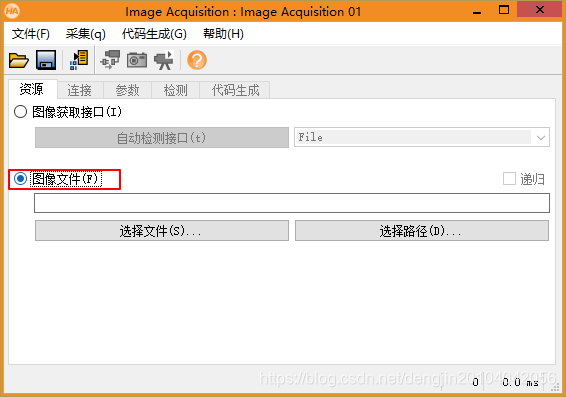
3.3 点击选择文件
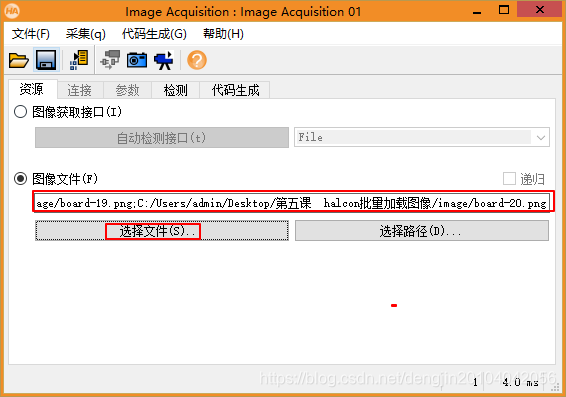
3.4 选择代码生成–>插入代码
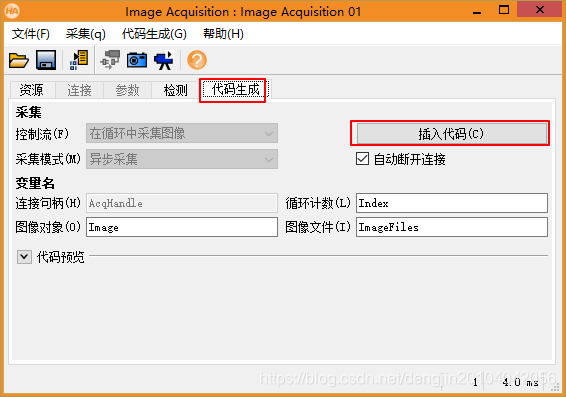
3.5 生成Halcon代码如下
* Image Acquisition 01: Code generated by Image Acquisition 01ImageFiles := []ImageFiles[0] := 'C:/Users/admin/Desktop/halcon批量加载图像/image/board-01.png'ImageFiles[1] := 'C:/Users/admin/Desktop/halcon批量加载图像/image/board-02.png'ImageFiles[2] := 'C:/Users/admin/Desktop/halcon批量加载图像/image/board-03.png'ImageFiles[3] := 'C:/Users/admin/Desktop/halcon批量加载图像/image/board-04.png'ImageFiles[4] := 'C:/Users/admin/Desktop/halcon批量加载图像/image/board-05.png'ImageFiles[5] := 'C:/Users/admin/Desktop/halcon批量加载图像/image/board-06.png'ImageFiles[6] := 'C:/Users/admin/Desktop/halcon批量加载图像/image/board-07.png'ImageFiles[7] := 'C:/Users/admin/Desktop/halcon批量加载图像/image/board-08.png'ImageFiles[8] := 'C:/Users/admin/Desktop/halcon批量加载图像/image/board-09.png'ImageFiles[9] := 'C:/Users/admin/Desktop/halcon批量加载图像/image/board-10.png'ImageFiles[10] := 'C:/Users/admin/Desktop/halcon批量加载图像/image/board-11.png'ImageFiles[11] := 'C:/Users/admin/Desktop/halcon批量加载图像/image/board-12.png'ImageFiles[12] := 'C:/Users/admin/Desktop/halcon批量加载图像/image/board-13.png'ImageFiles[13] := 'C:/Users/admin/Desktop/halcon批量加载图像/image/board-14.png'ImageFiles[14] := 'C:/Users/admin/Desktop/halcon批量加载图像/image/board-15.png'ImageFiles[15] := 'C:/Users/admin/Desktop/halcon批量加载图像/image/board-16.png'ImageFiles[16] := 'C:/Users/admin/Desktop/halcon批量加载图像/image/board-17.png'ImageFiles[17] := 'C:/Users/admin/Desktop/halcon批量加载图像/image/board-18.png'ImageFiles[18] := 'C:/Users/admin/Desktop/halcon批量加载图像/image/board-19.png'ImageFiles[19] := 'C:/Users/admin/Desktop/halcon批量加载图像/image/board-20.png'for Index := 0 to |ImageFiles| - 1 by 1 read_image (Image, ImageFiles[Index]) * Image Acquisition 01: Do somethingendfor
04. 加载图像文件方式二
前面几部与方式一相同
4.1 选择路径
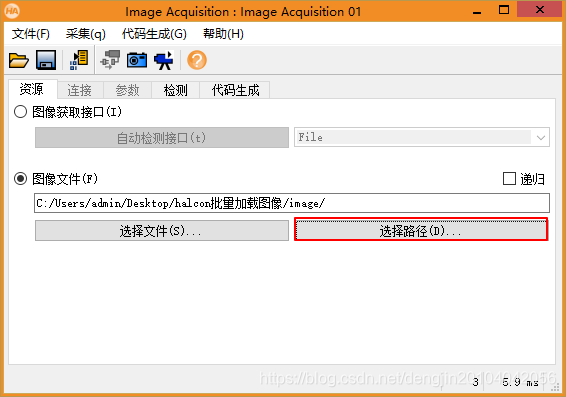
4.2 代码生成–>插入代码
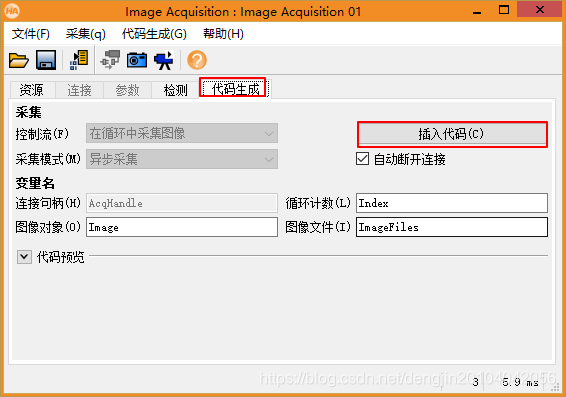
4.3 生成Halcon代码如下
* Image Acquisition 01: Code generated by Image Acquisition 01list_files ('C:/Users/admin/Desktop/halcon批量加载图像/image', ['files','follow_links'], ImageFiles)tuple_regexp_select (ImageFiles, ['\\.(tif|tiff|gif|bmp|jpg|jpeg|jp2|png|pcx|pgm|ppm|pbm|xwd|ima|hobj)$','ignore_case'], ImageFiles)for Index := 0 to |ImageFiles| - 1 by 1 read_image (Image, ImageFiles[Index]) * Image Acquisition 01: Do somethingendfor 05. 下载
素材下载:
06. 附录
6.1 机器视觉博客汇总
网址:转载地址:https://dengjin.blog.csdn.net/article/details/117773089 如侵犯您的版权,请留言回复原文章的地址,我们会给您删除此文章,给您带来不便请您谅解!
发表评论
最新留言
哈哈,博客排版真的漂亮呢~
[***.90.31.176]2024年04月19日 13时31分45秒
关于作者

喝酒易醉,品茶养心,人生如梦,品茶悟道,何以解忧?唯有杜康!
-- 愿君每日到此一游!
推荐文章
Oracle如何调整SGA的大小
2019-04-30
因spfile修改错误导致数据库无法启动的恢复方法
2019-04-30
AppSettings和ConnectionStrings的区别
2019-04-30
Forms 身份验证
2019-04-30
ASP.NET 网页设计如何设置全局背景图片
2019-04-30
C#编程实现计算器
2019-04-30
C# 利用Jmail接收邮件
2019-04-30
VS运行出现This application is currently offline. To enable the application, remove the app_offline.
2019-04-30
datalist控件的DataSourceID与DataSource属性
2019-04-30
GridView的DataSourceID vs. DataSource属性
2019-04-30
asp.net 2.0数据绑定详解
2019-04-30
DataList使用eval方法绑定图片
2019-04-30
Server.MapPath详解(转)
2019-04-30
FileUpload1文件上传
2019-04-30
GridView.DataKeyNames 属性
2019-04-30
Marquee实现文字走马灯滚动效果
2019-04-30
asp.net2.0数据访问工具--DataSource
2019-04-30
asp.net c# SqlDataSource 控件
2019-04-30